Excel.sys
Excelでどこまでできるか! ExcelとStiLLでビジネス・デザイン自由自在!!
[PR]
×
[PR]上記の広告は3ヶ月以上新規記事投稿のないブログに表示されています。新しい記事を書く事で広告が消えます。
ワードアートでメニューをカッコよくする
ワードアートを使うと「フォント」や「文字色」に限らず、
文字をカッコよく見せることができます。
※Excel 2016、Excel for Office 365のケースで説明します。
◆こんな時
ボタンに表示する文字をカッコよくして、分かりやすいメニューを作りたい。
◆解決ポイント
「ワードアート」機能を使います。
◆解決方法
使い方はとっても簡単、「ワードアート」の一覧から好きなデザインの文字を選ぶだけです。
[挿入]タブの[テキスト]アイコンをクリックして、ワードアートの一覧を表示します。
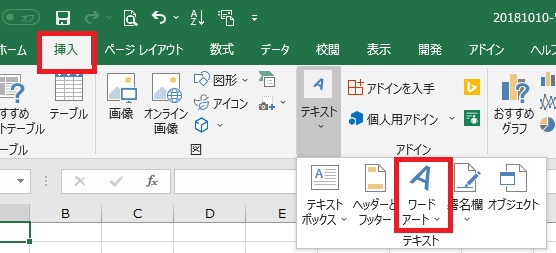
ワードアートの一覧から、使用したいスタイルのワードアートを選択します。
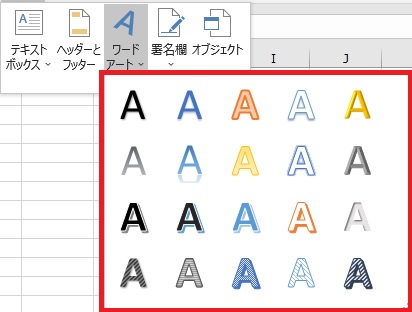
文字スタイルを選択すると「ここに文字を入力」というテキストボックスが、
アクティブなシートに挿入されます。
このテキストボックスを自分の好きなスタイルに飾りつけ編集します。
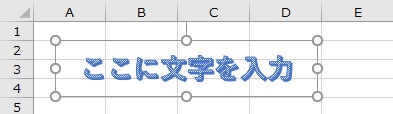
テキストの「フォント」「サイズ」「文字色」「ボールド」「イタリック」「下線」
などが編集できます。
テキストボックスに挿入されたテキスト文字なので当たり前ですが…
また、テキストボックスを別の図形に変更したり、「背景色」「グラデーション」
「影」「ぼかし」などを利用してデザインを編集できます。
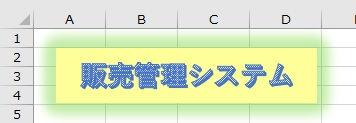
また、StiLLボタンとして利用することも可能です。
StiLLは多数のコマンドボタンで構成する複雑な業務システムを構築できます。
システムの機能が多様になればなるほど、
ユーザーにとって分かりやすいメニューが必要です。
よりカッコいいデザインでユーザーにとって分かりやすいシステムを
構築していただければ幸いです。
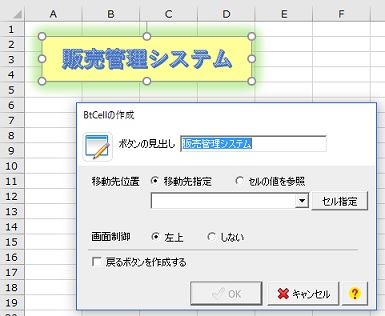
◆「StiLL」について
「StiLL」には便利機能がたくさんあります。
プログラミング言語を使用することなく、
日常処理の自動化から、体系的業務システムの構築まで可能です。
業務自動化にご興味がおありでしたら、
定期的に「体験セミナー」(無料)を開催しているので
是非一度ご参加ください。
https://www.still.co.jp/event/semina.html
それではまた来週
文字をカッコよく見せることができます。
※Excel 2016、Excel for Office 365のケースで説明します。
◆こんな時
ボタンに表示する文字をカッコよくして、分かりやすいメニューを作りたい。
◆解決ポイント
「ワードアート」機能を使います。
◆解決方法
使い方はとっても簡単、「ワードアート」の一覧から好きなデザインの文字を選ぶだけです。
[挿入]タブの[テキスト]アイコンをクリックして、ワードアートの一覧を表示します。
ワードアートの一覧から、使用したいスタイルのワードアートを選択します。
文字スタイルを選択すると「ここに文字を入力」というテキストボックスが、
アクティブなシートに挿入されます。
このテキストボックスを自分の好きなスタイルに飾りつけ編集します。
テキストの「フォント」「サイズ」「文字色」「ボールド」「イタリック」「下線」
などが編集できます。
テキストボックスに挿入されたテキスト文字なので当たり前ですが…
また、テキストボックスを別の図形に変更したり、「背景色」「グラデーション」
「影」「ぼかし」などを利用してデザインを編集できます。
また、StiLLボタンとして利用することも可能です。
StiLLは多数のコマンドボタンで構成する複雑な業務システムを構築できます。
システムの機能が多様になればなるほど、
ユーザーにとって分かりやすいメニューが必要です。
よりカッコいいデザインでユーザーにとって分かりやすいシステムを
構築していただければ幸いです。
◆「StiLL」について
「StiLL」には便利機能がたくさんあります。
プログラミング言語を使用することなく、
日常処理の自動化から、体系的業務システムの構築まで可能です。
業務自動化にご興味がおありでしたら、
定期的に「体験セミナー」(無料)を開催しているので
是非一度ご参加ください。
https://www.still.co.jp/event/semina.html
それではまた来週
PR
<紹介>
「StiLL」開発の道
(株)アイエルアイ総合研究所
(株)アイエルアイ総合研究所
最新記事
(01/15)
(01/08)
(12/18)
(12/11)
(12/04)
お知らせ
「StiLL体験セミナー」
(東京 恵比寿)
(東京 恵比寿)
